Letar du efter en review av Publicera, så att du kan avgöra om det är rätt publiceringsverktyg för dig?
PublishPress är en svit med 10 premium tillägg som syftar till att effektivisera varje steg i den redaktionella processen. De kan hjälpa dig att skapa en content-kalender, hantera flera författare, schemalägga inläggsstatusar, skapa customize blogginlägg och mycket mer.
I denna Review av Publicera tar vi en close titt på detta populära publiceringsverktyg för att se om det är rätt för din WordPress website.
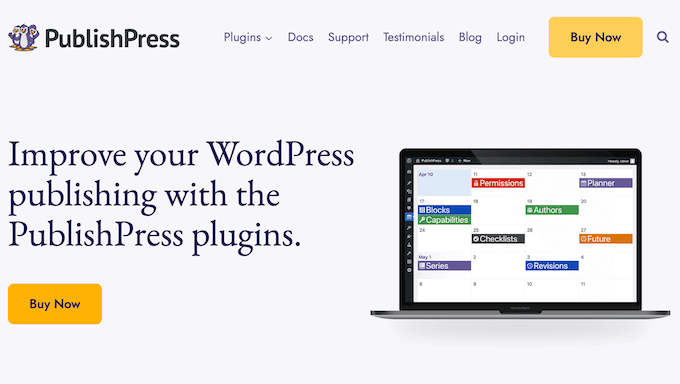
PublishPress Review: Varför använda det i WordPress?
PubliceraPress är en populär utgivarblogg som är utformad för att förbättra din bloggs redaktionella arbetsflöde. Det täcker hela processen, från att planera ditt content till updating av tidigare utgivarbloggar.
Med den här sviten kan du add to redaktionella kalendrar och författarprofiler till WordPress, skapa profiler för gästförfattare, ställa in customize notifications för editors och site admins och mycket mer.
Du kan också skapa checklistor för bloggar som söker efter innehåll som saknas eller areas som författaren kan optimera. Det kan till exempel påminna författare om att add image alt text, eller upload a featured image.
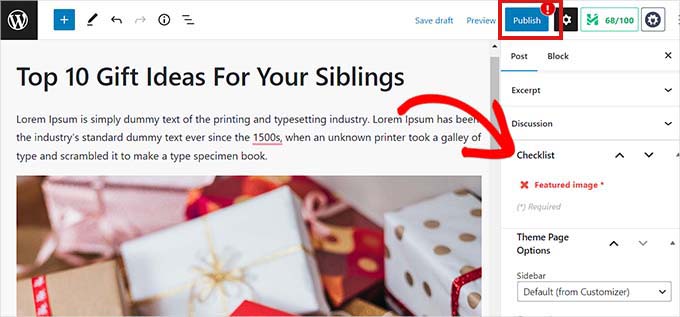
På så sätt kan PublishPress förbättra kvaliteten på det content som skickas in av gästbloggare och andra contributors. Detta kan save dina editors och site admins massor av tid, samtidigt som du ser till att all publicerad content uppfyller dina standarder och riktlinjer.
När författaren completed varje uppgift kommer checklistan för bloggen att update för att återspegla dessa ändringar. När författaren har kontrollerat alla uppgifter kan han eller hon gå vidare och submit sitt arbete för review.
WordPress har dessutom några inbyggda alternativ för status, till exempel “Draft” och “Publicerad”. Med PublishPress kan du add to extra statusar som “Pending Review” och “Needs Edits” så att WordPress bättre matchar ditt unika redaktionella arbetsflöde.
Om du precis har kommit igång eller har en limit budget finns det en lite version av varje PublishPress plugin. You can download these plugins from the official WordPress repository and use them for free.
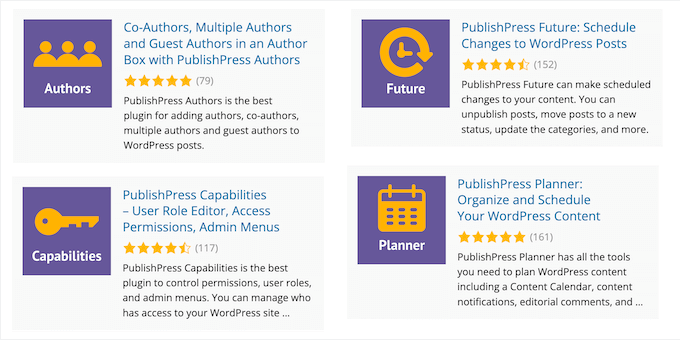
Men om du vill ha tillgång till alla de funktioner som nämns i den här artikeln måste du köpa en PublishPress plan. Dessa planer innehåller premiumversionen av alla PublishPress tillägg inklusive Checklistor, Behörigheter, Planerare och Revisioner.
PublishPress Review: Rätt verktygslåda för att publicera för You?
Oavsett om du är en utvald bloggare eller precis har kommit igång, kan de flesta bloggägare i WordPress dra nytta av några extra redaktionella tools och funktioner.
Detta kan hjälpa dig att planera och schemalägga dina inlägg i förväg, och hantera alla dina post och författare oavsett hur stor din website blir. Med det sagt, låt oss se om PubliceraPress är rätt publiceringsverktyg för you.
Eftersom PublishPress är en svit av tillägg kommer vi att klura på varje tillägg i tur och ordning.
1. Behörigheter för PublishPress
Run du en WordPress-blogg med flera författare, godkänner gästposter eller delar din dashboard med andra människor?
I WordPress finns det fem standardroller för användare som har sina egna behörigheter. Men du kanske vill gå längre och kontrollera exakt vilka posts, pages och custom post types som dessa roller har åtkomst till.
Till att börja med kan du med PublishPress behörigheter skapa unika regler för ett visst content. Öppna helt enkelt det innehållet i WordPress Block Editor, så hittar du en new “Permissions” meta box. Här kan du välja vilka roller användare som kan läsa eller edit detta content.
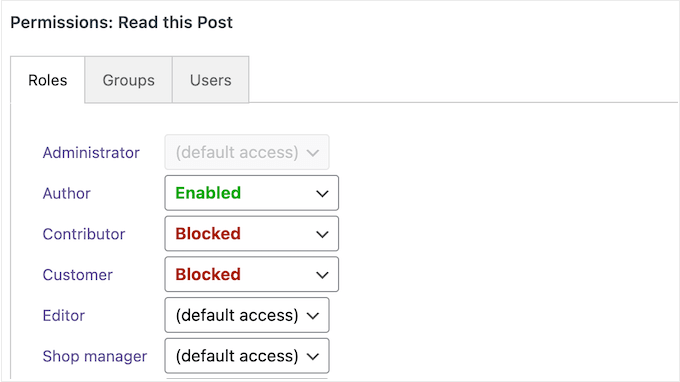
Ett annat alternativ är att skapa grupper med behörighet.
På så sätt kan du ge flera olika roller bland användarna tillgång till en viss content type. Du kan till exempel skapa en “Tutorial”-grupp som kan skapa, edit och delete alla posts som har kategorin eller taggen“Tutorial”.
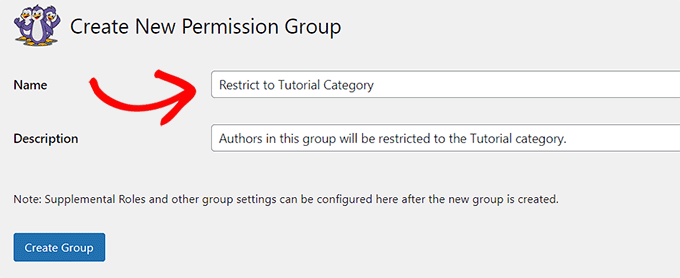
När du har gjort det kan du börja tilldela personer till den här behörighetsgruppen.
Utöver det kan du bestämma vem som kan editera och viewa filer i ditt mediabibliotek, och till och med visa snippor av begränsat content för visitorerna. Detta kan vara användbart om du run en membership site, eftersom det uppmuntrar icke-medlemmar att uppgradera, i order att se den fullständiga versionen.
2. PublishPress Capabilities
Som redan nämnts har WordPress built-in roller för användare som har sina egna capabilities. Men du kanske vill add to och remove capabilities från en viss roll. Du kan t.ex. ge contributors behörighet att editera sina egna posts efter att de har blivit approve.
Det är där PublishPress Capabilities kommer in i bilden. Detta plugin lägger till en “Role Capabilities” page, där du kan customize de olika rollerna för användare.
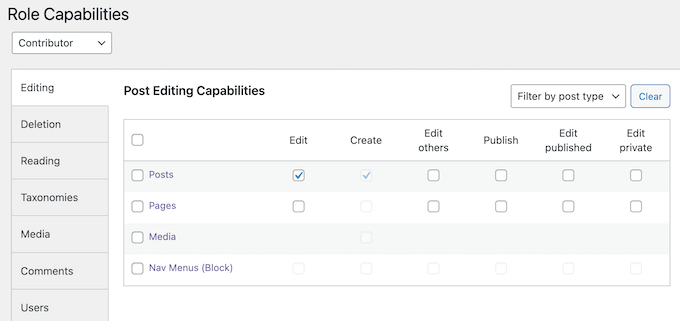
För att komma igång är det bara att selecta rollen i fråga. Kontrollera sedan varje capability som du vill ge till den rollen.
För att remove en capability avmarkerar du helt enkelt dess box.
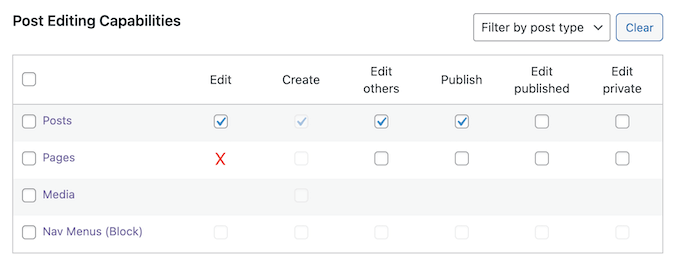
Runner you an online store?
PublishPress Capabilities integreras med WooCommerce, så att du kan ställa in unika behörigheter för dina produkter, orders, WooCommerce coupons och WooCommerce taxonomier.
Dessutom kan du kopiera en befintlig roll för användare eller skapa en helt new roll. Om du driver ett WordPress multisite network kan du tillämpa dessa ändringar på en enda website eller synkronisera dem över ett helt nätverk.
Varje gång du editerar site’s capabilities skapar PublishPress automatiskt en backup. Detta gör det enkelt att ångra dina ändringar om du gör ett misstag.
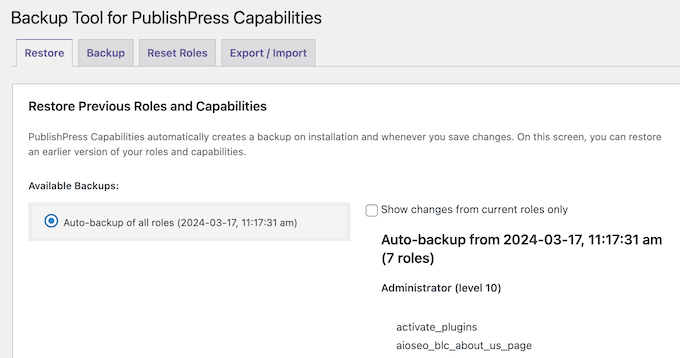
3. PublishPress Planerare
Med WordPress kan du schemalägga dina posts så att de går live vid ett framtida datum och klockslag.
Nackdelen är att du måste öppna varje post separat och schemalägga den i WordPress content editor. Det kan ta tid, särskilt om du ska tidsinställa många posts. WordPress har inte heller någon innehållskalender, vilket kan göra det svårt att planera your content.
Det är här PublishPress Planner kommer in i bilden.
Till skillnad från externa tools som Google Calendar och Asana addar PublishPress en redaktionell kalender till WordPress dashboard. Detta gör det enkelt att organisera ditt content genom att visa alla tidsinställda posts på hela din WordPress website.
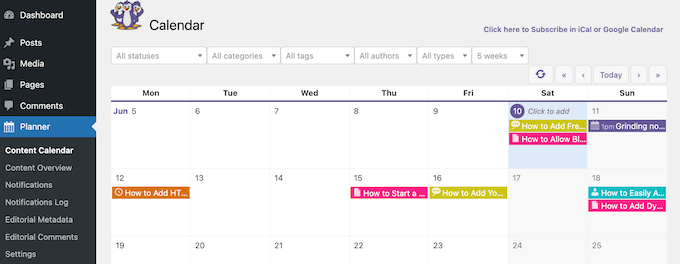
Om du vill veta mer om ett visst blogginlägg är det bara att klicka på det.
Detta öppnar en popup där du kan se posttyp, kategorier och tags, författaren till inlägget och annan viktig information.
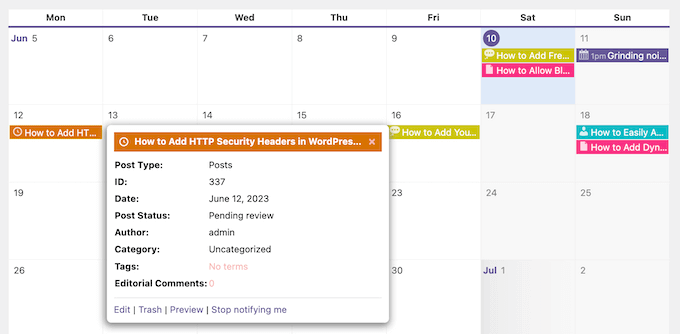
Behöver du delning av detta schema med personer som inte har tillgång till WordPress dashboard? Att skapa användarkonton bara för att visa en kalender är inte bra för WordPress säkerhet. Istället har PublishPress en vy för Content Overview som visar en utskriftsvänlig översikt över ditt schema.
Utöver kalendern allow PublishPress Planner editors att posta comments och återkoppling på enskilda posts.
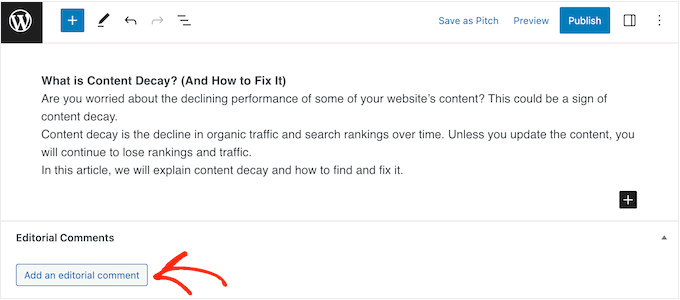
De kan också uploada filer. En editor kan till exempel uploada en PDF-fil som innehåller några extra resurser som författaren bör använda för den här posten.
När du har publicerat en comment kan författaren svara på den. This allow your content team to discuss an article directly in the WordPress dashboard, and without having to use external communication tools.
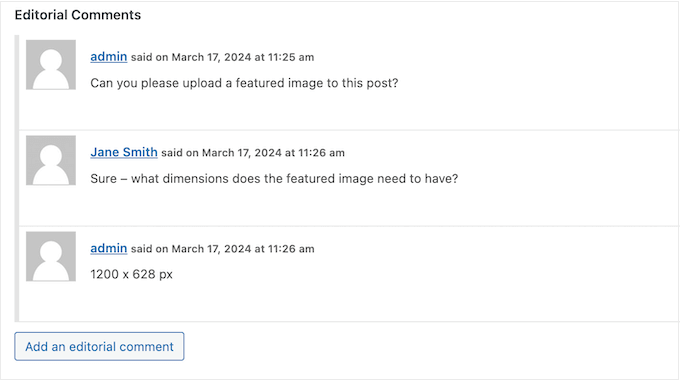
PublishPress Planner addar också några extra metadatafält till dina posts, så att editors och auktoriseringar kan dela med sig av information.
Som standard lägger det till fälten “First Draft Date” och “Assignment” i WordPress content editor, men du kan också skapa custom-fält i plugin-inställningarna.
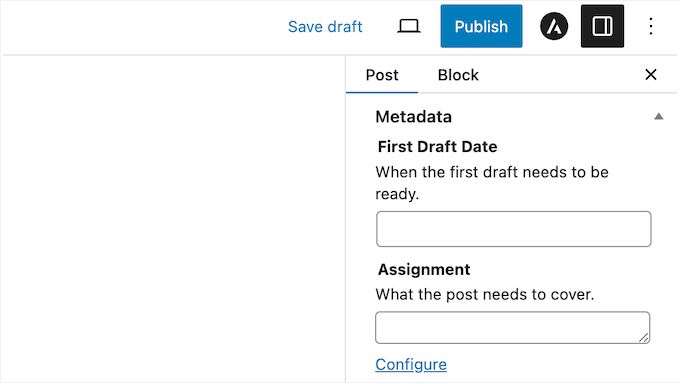
Som standard skickar PublishPress Planner e-post till administratören av sajten varje gång den publicerar ett tidsinställt inlägg eller någon postar en new editorial comment.
Du kan dock enkelt konfigurera pluginet för att skicka dessa notifieringar till postens författare också.
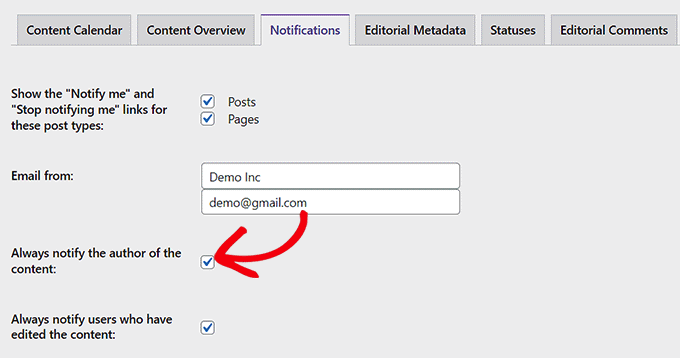
Dessutom kan du meddela Editorn genom att kontrollera alternativet “Always notify users who have edited the content”.
Utöver det kan du skapa ytterligare aviseringar och sedan schemalägga dem baserat på postens publiceringsdatum. Du kan till exempel skicka en notification 1 dag innan ett post är tidsinställd. Detta kan påminna andra teammedlemmar om att förbereda sina posts på sociala media , email nyhetsbrev och andra marknadsföringsaktiviteter, redo för när posten går live.
När du skapar en notification kan du använda en blandning av statisk text och shortcodes.
Varje gång PublishPress skapar ett email kommer dessa shortcodes att ersättas med riktiga värden. Du kan till exempel ta med författarens namn och en länk till blogginlägget som väntar på review.
Pro Tips: Om du använder email för aviseringar, är du säker på att du vill se till att dessa messages hamnar säkert i användarens inbox, och ej i skräppost foldern. Med detta i åtanke rekommenderar vi att du använder en SMTP-tjänst provider för att förbättra din email deliverability rates.
Om du föredrar det kan PublishPress Planner skicka sina notifications till en Slack-kanal istället. Det här är ett bra sätt att updating hela team i realtid.
4. PublishPress Revisioner
Som standard tillåter WordPress dig att schemalägga posts som ska publiceras vid en viss tidpunkt.
Du kan dock inte schemalägga en update för en page eller ett post som redan är live. Om du till exempel runar en företagswebbplats kanske du vill update en landing page med de senaste specialerbjudandena eller kampanjerna.
I stället för att göra ändringarna och publicera dem direkt kan du använda PublishPress Revisions för att tidsinställa updates av content i förväg. När du har installerat och aktiverat PublishPress kommer du att se en länk “New Revision” bredvid varje page och post.
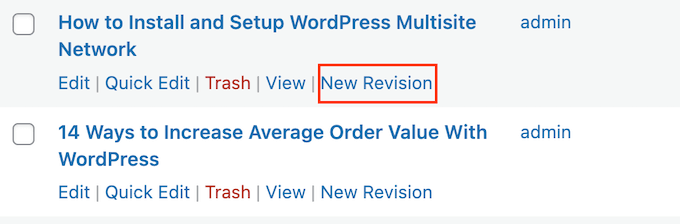
Detta alternativ skapar ett draft av den ursprungliga posten, redo för you att edit. Du kan till exempel add to din senaste WooCommerce-kampanj, eller ändra priset för din månatliga WordPress giveaway.
När det är gjort kan you ställa in datum och tid för när detta draft ska ersätta den aktuella live-versionen.
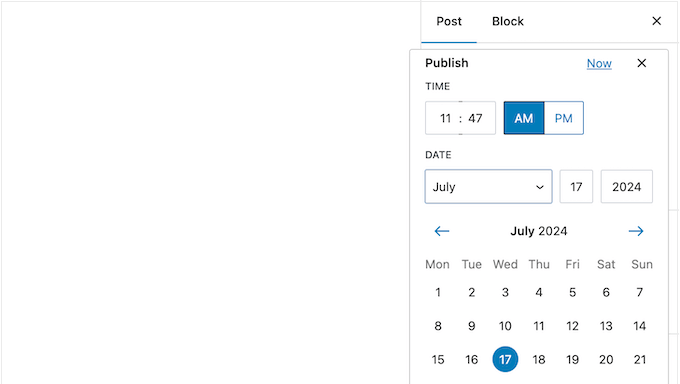
Du kan antingen tidsinställa updaten eller submita den för approval av en Editor eller site admin.
När revisionen har tidsinställts visas en notification med datum och tid för när utkastet ska börja användas. Notification-fältet innehåller också genvägar för olika actions, t.ex. för att editera draften eller jämföra de två versionerna.
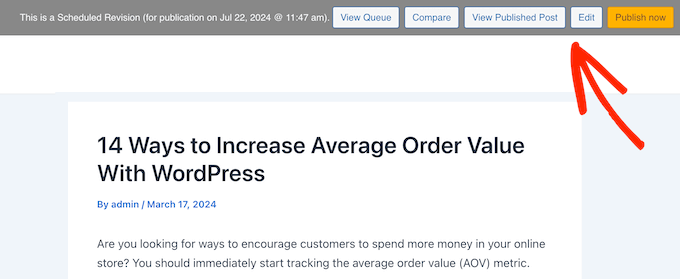
För att underlätta hanteringen av dina tidsinställda updates har PublishPress en page för Revision Queue [granskning] / kö.
Here, you’ll see all your tidsinställda updates, complete with their release dates.
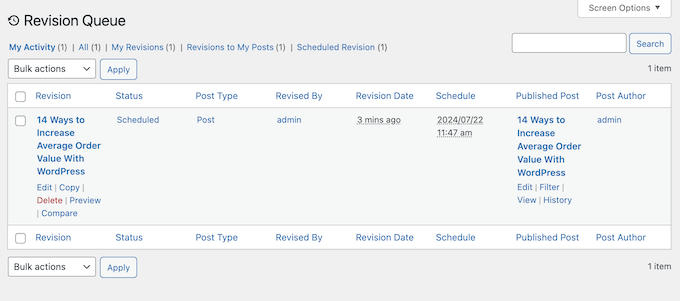
Utöver det integreras PublishPress Revision med många populära tillägg till WordPress och tools som du kanske redan använder.
Om du använder en page builder kan du skapa revisioner för content som byggdes med temat Divi eller Beaver Builder.
You can also add revisions for multi-language sites created using WPML. Ännu bättre är att WPML:s språkfilter fungerar perfekt med Revision Queue, så att du kan filtrera content baserat på språk och enkelt hitta den revision du behöver.
5. PublishPress checklista
En checklista för bloggar kan hjälpa dig att göra dina blogginlägg så bra som möjligt.
De är också ett bra verktyg för att hantera gästbloggare, eftersom de kan uppmuntra alla att skriva i samma stil. Checklistor kan också påminna skribenter om att lägga till kategorier och tags, optimera deras post för search engines och utföra andra viktiga uppgifter.
Med detta sagt kan PublishPress add to en checklista till WordPress Block Editor. Ännu bättre, den kommer att upptäcka när författaren completed varje uppgift och kontrollera dem automatiskt.
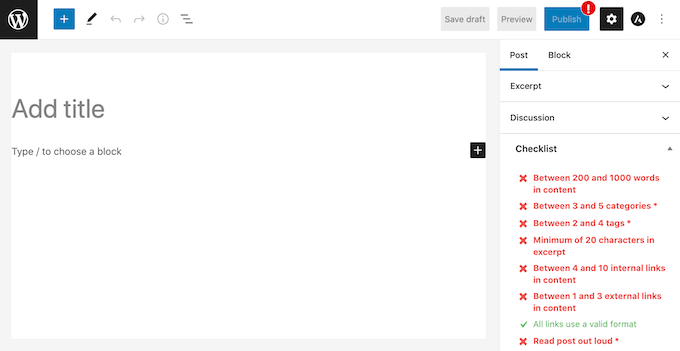
PublishPress Checklists integreras också med OpenAI så att den kan skanna dina artiklar för korrekt grammatik och stavning och rätt ton.
PublishPress har en lista med färdiga uppgifter som du kan add to dina checklistor, eller så kan du skapa customize-uppgifter. Den enda nackdelen är att PublishPress inte kan kontrollera om författaren har completed dessa custom tasks.
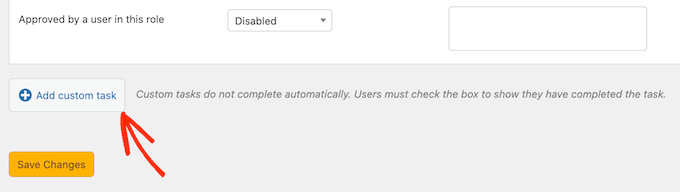
När du lägger till uppgifter i en checklista kan du markera dem som obligatoriska eller rekommenderade.
Om en uppgift är “obligatorisk” kan författaren inte publicera sin post utan att ha completed uppgiften.
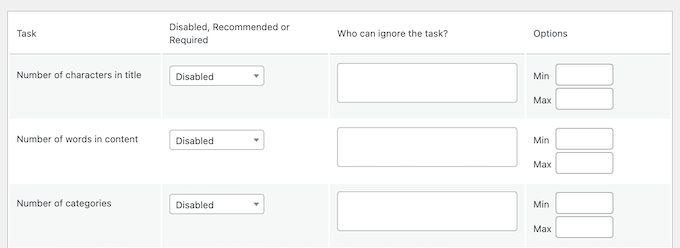
Faktum är att om användaren klickar på “Publicera” utan att ha completed all “Obligatoriska” uppgifter, kommer de att få ett error.
De måste fixa det här problemet innan de publicerar posten.
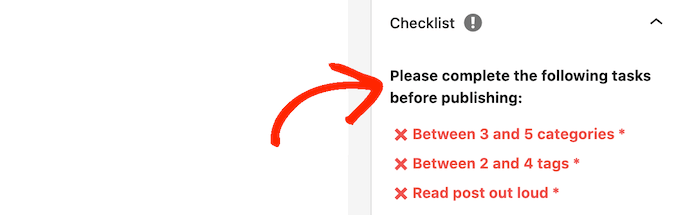
När det gäller “rekommenderade” uppgifter kommer editorn att uppmuntra författare att utföra den relaterade aktionen eller ladda upp det saknade innehållet innan publicering.
Men författaren kan välja att ignorera varningen och publicera posten ändå.
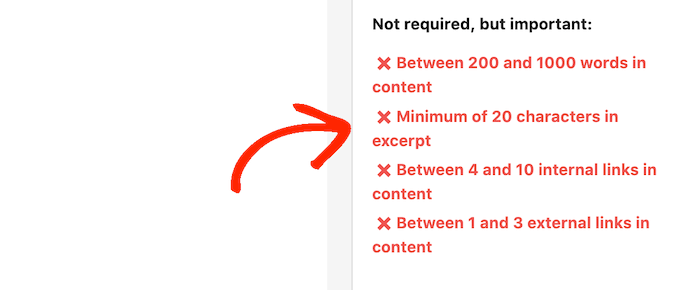
You kan också ställa in ett högsta och lägsta värde för vissa uppgifter.
Forskning tyder till exempel på att längre content tenderar att rankas högre i sökresultaten. Med detta sagt kan PublishPress Checklists genomdriva ett minsta antal ord, vilket kan öka din sökmotorsoptimering i WordPress och få mer trafik till din blogg.
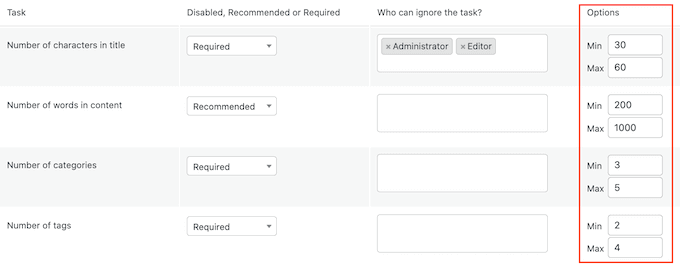
Run du en WooCommerce store?
Med PublishPress kan du skapa checklistor för dina WooCommerce-produkter. Faktum är att du kan definiera över 20 krav som en produkt måste uppfylla innan den går live på din onlinemarknadsplats eller i din store.
6. PublishPress Författare
Om du runar en multi-site WordPress med flera författare kanske du vill add to en författarinfo box till dina posts. I så fall tillåter PublishPress Authors dig att skapa detaljerade författarprofiler.
Som standard visar dessa informationsboxar personens för- och efternamn, email address och website. Du kan dock customize dessa fält eller till och med lägga till helt nya författarfält.
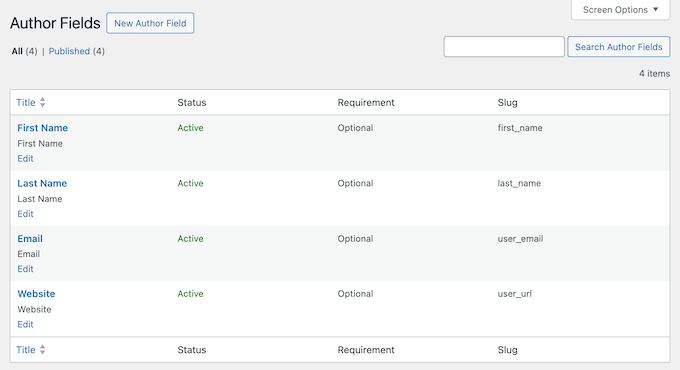
När detta är gjort lägger PublishPress till ett new area där auktoriseringar kan skapa och editera sina profiler.
Site admins kan också uppdatera en författares profil. Du kan till exempel uploada en new författarfoto om den nuvarande imagen inte passar bra för din WordPress website.
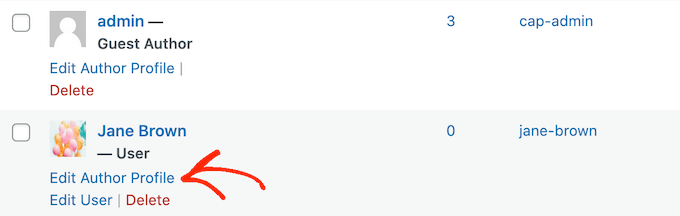
Godkänner du gästposter?
Med detta plugin kan du skapa profiler för gästförfattare utan att ge dem tillgång till din WordPress dashboard.
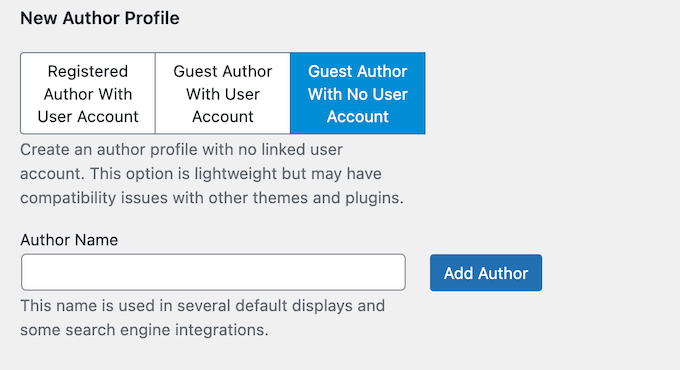
Ännu bättre är att PublishPress Authors kan organisera dina skribenter i kategorier, till exempel gästbloggare och reviewers.
När du har skapat dina profiler för författare kan du customize hur de ser ut på din website i WordPress. Du kan t.ex. välja mellan olika pre-built layouts.
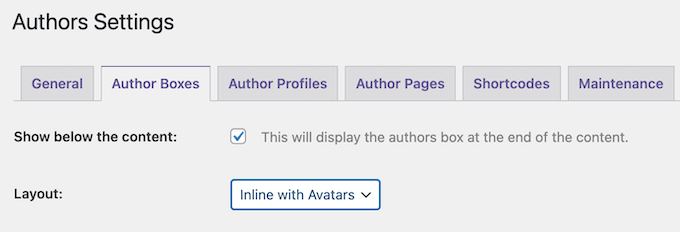
Som standard tillåter WordPress dig bara att add to en enskild författare per post.
PublishPress tar bort denna limit så att du kan add to flera författare till samma artikel. Det är bara att selecta varje författare i WordPress content editor.
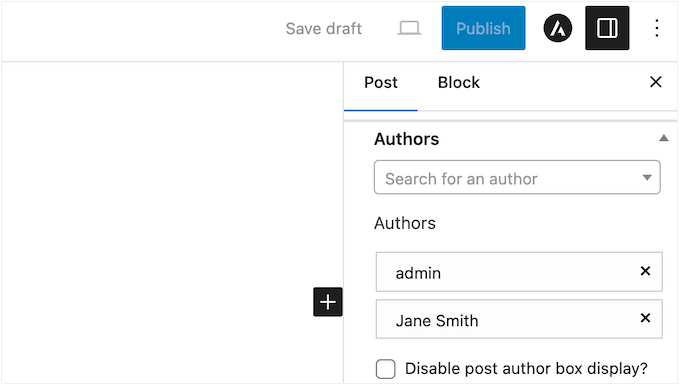
Alternativt kan du add to en author box till en page, post eller widget-ready area med hjälp av en shortcode som PublishPress skapar automatiskt.
Slutligen kanske du vill ersätta WordPress standard sidor för författarprofiler med PublishPress pages. Till skillnad från de built-in-designerna är PublishPress pages helt anpassningsbara så att du kan välja vilken information som ska inkluderas.
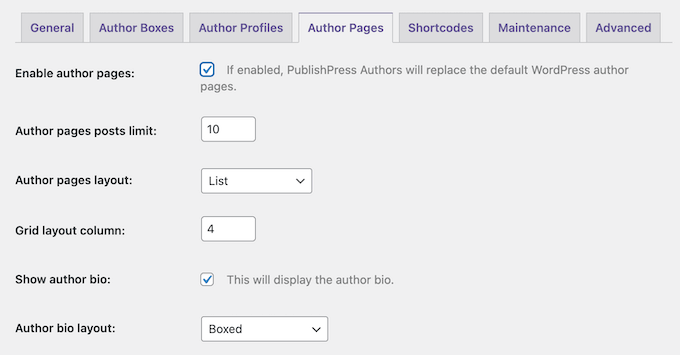
7. PublishPress Framtid
Ibland kanske du vill ändra ett inläggs status. Till exempel, när en händelse som en kampanj, giveaway eller försäljning slutar kan du flytta det relaterade tillkännagivandet post till en “Archived” kategori.
Med PublishPress Future kan du schemalägga ändringar i inlägg, pages och custom post types, inklusive populära WooCommerce-produkter och LearnDash-kurser.
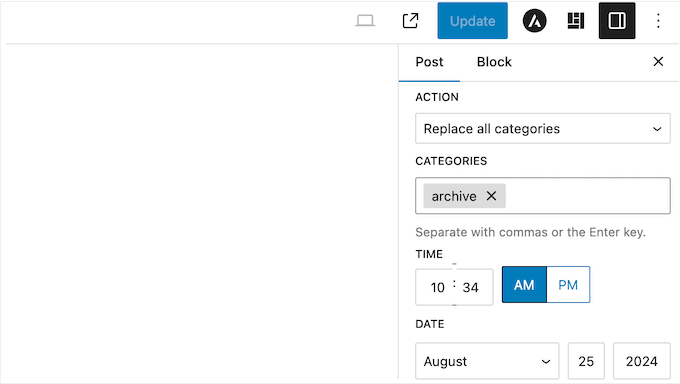
Du kan välja datum och tid när du vill att posten ska löpa ut, direkt i WordPress content editor.
Du kan också ställa in vilken action som PublishPress Future ska utföra när posten löper ut. Du kan till exempel skicka inlägget till draft, ändra dess kategori, add new kategori, göra det fast)klistrat inlägg eller till och med helt ta bort innehållet.
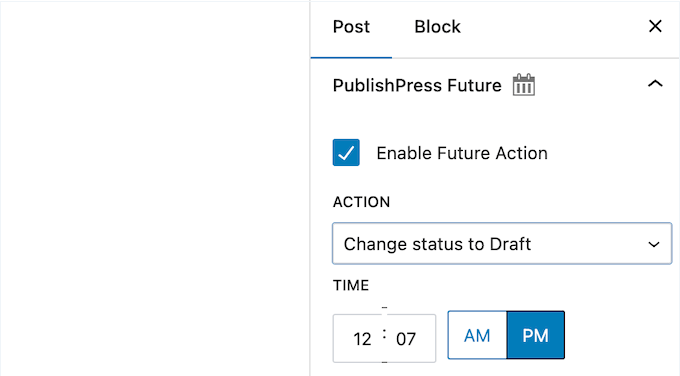
Detta kan save you massor av tid och ansträngning, samtidigt som du ser till att förändringen sker vid exakt rätt tidpunkt.
Dessutom kanske du vill låta besökarna veta om postens löptid. Detta uppmuntrar dem att läsa posten, registrera sig för dess kupongkod, fylla i formuläret eller utföra någon annan uppgift innan innehållet är borta för alltid. På så sätt kan du använda FOMO för att uppnå dina mål.
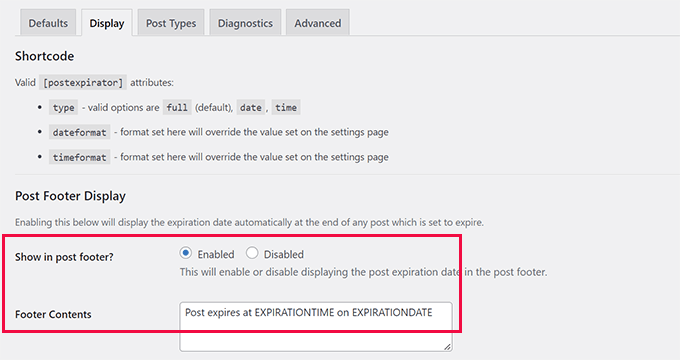
Om du vid något tillfälle behöver ändra ditt schema integreras PublishPress med WordPress utvalda funktioner “Bulk Edit” och “Quit Edit”.
Det innebär att du snabbt kan add to actions eller ändra löptiden för flera posts.
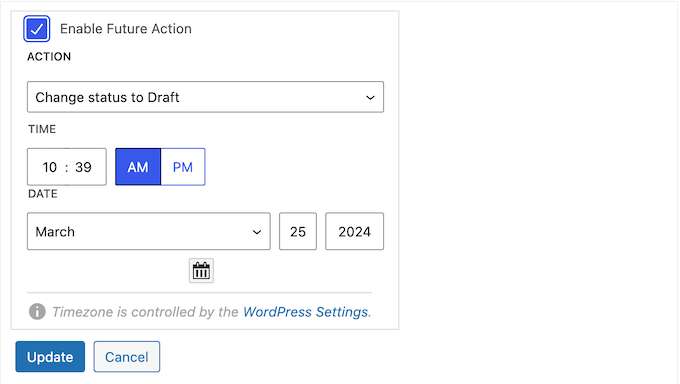
Som du ser kan du med PublishPress Future skapa enkla automatiserade arbetsflöden. Det är dock fortfarande en bra idé att övervaka vad som händer på din website.
Med det sagt kan PublishPress Future skicka ett email varje gång det uppdaterar ditt content.
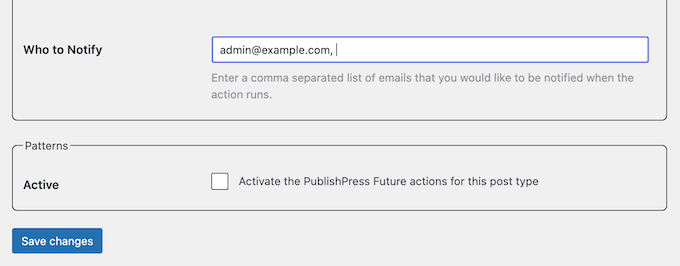
Det upprätthåller också en logging av alla ändringar som det gör i ditt content. Du kan när som helst kontrollera denna post direkt i WordPress dashboard.
8. PublishPress Block
PublishPress Blocks är ett kraftfullt blockbibliotek som levereras med 24 ytterligare alternativ för layout, sliders, knappar, icons, gallerier, kartor, tabs, testimonials, accordions och mycket mer.
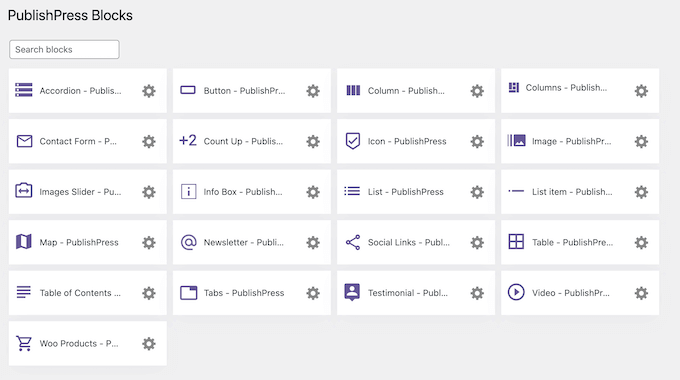
Det har också ett Content Display block som kan ordna dina posts, pages och custom post types i en snyggt organiserad layout.
Ännu bättre, du kan filtrera detta content baserat på faktorer som författare, kategori och tagged. På så sätt kan du visa listor med curate content.
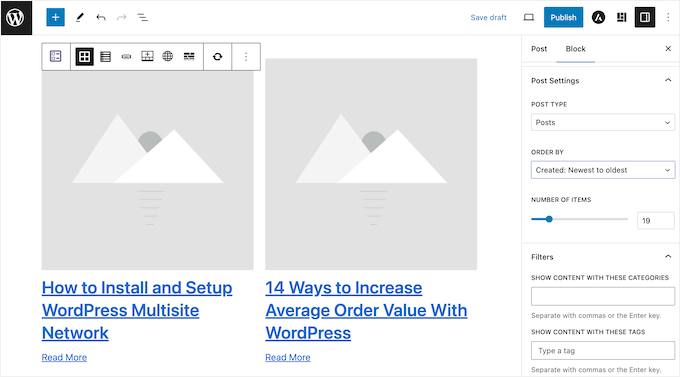
PublishPress Blocks stöder även WooCommerce så att du enkelt kan visa dina senaste produkter. I likhet med PublishPress Content Display block kan du filtrera dessa produkter baserat på faktorer som kategori, status och order.
Utöver det kan you control vem som har tillgång till vissa block. Du kan till exempel inaktivera blocket “Classic” för alla gästbloggare för att hindra dem från att använda det.
Om du vill inaktivera block från specifika användare väljer du bara rollen i fråga och aktiverar eller inaktiverar sedan varje block.
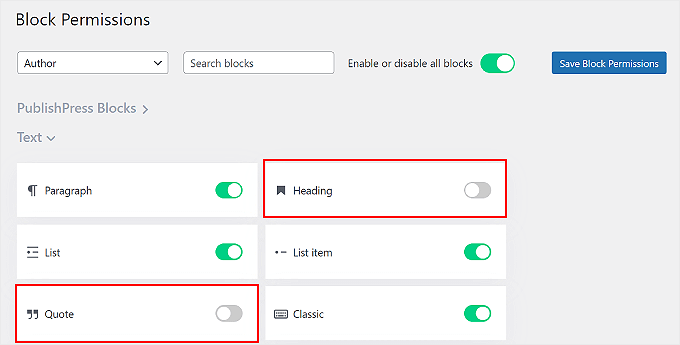
Du kan också schemalägga dina block så att folk ser olika content beroende på när de besöker your website.
You kan till exempel visa en annan call-to-action knapp beroende på vilken tid på dygnet det är, eller automatiskt remove en website banner när kampanjen har avslutats.
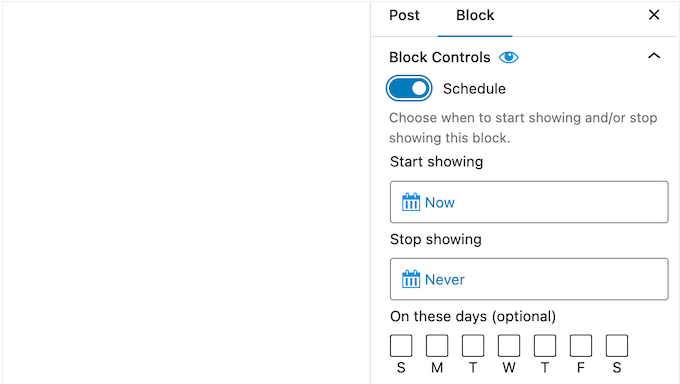
För mer avancerade användare kan du skapa custom CSS-stilar för dina block och göra dem tillgängliga för dina användare.
9. PublishPress-serien
Runar you ett online magasin, en serietidning, en tidning eller liknande publikation?
PublishPress Series kan organisera dina posts och custom post types i issues. Du kan till exempel gruppera relaterade tutorials tillsammans eller ordna artiklar i ett månatligt online-magasin.
Du kan skapa så många serier du vill och även organisera dessa serier i kategorier. Detta liknar hur de built-in kategorierna och underkategorierna fungerar i WordPress.
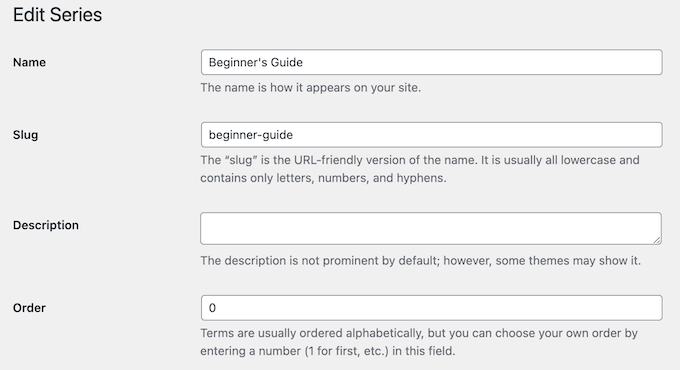
När det är gjort kan du add to posts till varje serie genom att helt enkelt kontrollera en box i WordPress editor.
Du kan till och med add a new post i mitten av en befintlig serie, så justerar PublishPress ordern.
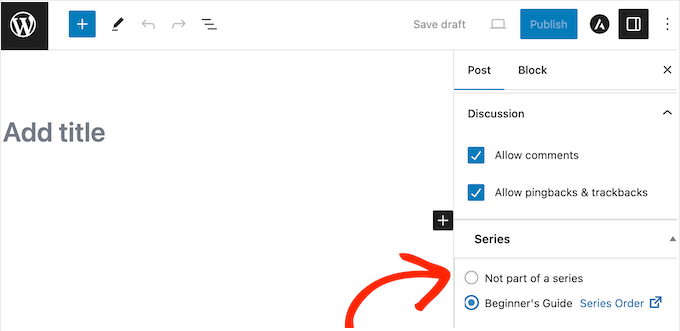
Om du uppgraderar till plugin för premium kan du lägga till samma post i flera serier.
När det är gjort kommer PublishPress att visa lite information om serien högst upp i varje blogginlägg.
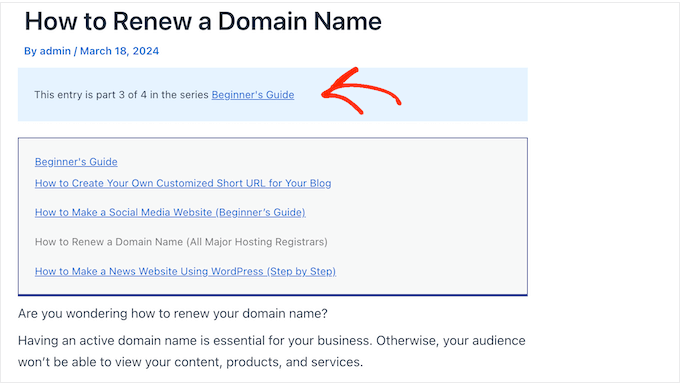
Detta kan uppmuntra läsarna att kontrollera mer av ditt content, vilket kan öka antalet sidvisningar och minska avvisningsfrekvensen.
You can also add the series info boxes to any page, post, or widget-ready area using shortcodes that PublishPress creates automatically. Det här är ett bra sätt att främja de olika serierna på hela din website i WordPress.
Ännu bättre är att du kan customize hur dessa info boxes ser ut genom att besöka PublishPress inställningar.
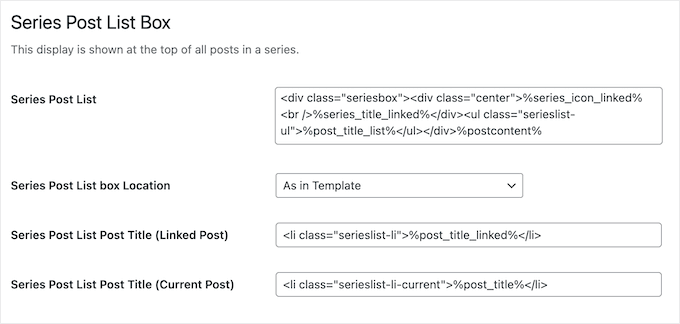
För att hjälpa dig att organisera ditt content tillhandahåller PublishPress en central location där du kan se alla posts i en viss serie.
Här kan du schemalägga, publicera eller avpublicera varje post i en serie eller ändra ordern på dem.
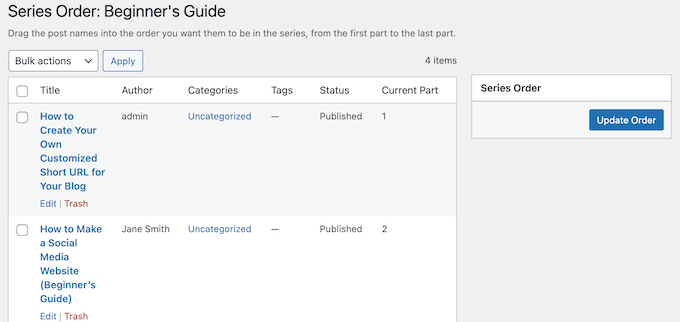
10. PublishPress status
Inläggsstatusar organiserar dina artiklar baserat på var de befinner sig i det redaktionella arbetsflödet, till exempel “Draft” eller “Publicerad”. Detta hjälper dig att hantera dina egna posts och även bloggar som skickats in av gästförfattare och andra användare.
Som standard har WordPress 8 blogginläggsstatusar, men du kanske vill skapa några customize-statusar också. Du kan t.ex. använda “Pitch” för att beskriva idéer till bloggar som har submittats av potentiella gästcontributorer.
Med PublishPress Statuses kan du add to custom inläggsstatusar till din WordPress website. Du kan sedan använda dem på exakt samma sätt som de built-in WordPress statusar.
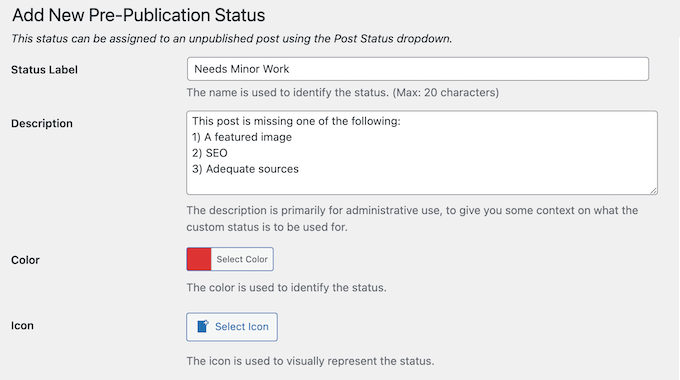
Som standard har WordPress ett arbetsflöde före publicering som varje post följer, från “Draft” till “Approved”.
Med PublishPress kan du ändra det här standardarbetsflödet genom att lägga till och ta bort statusar eller ordna om dem så att de bättre motsvarar hur du arbetar.
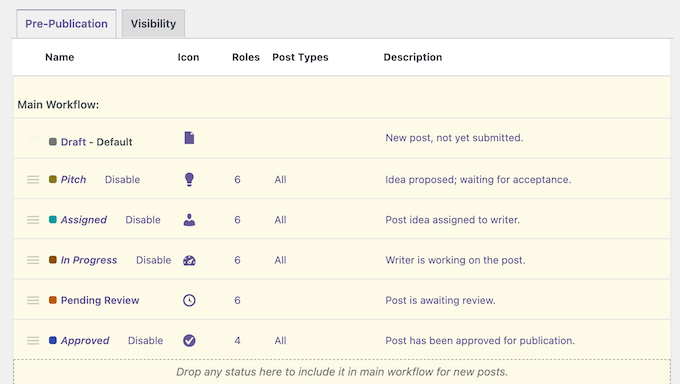
Om du går ett steg längre kan du skapa förgrenade arbetsflöden genom att lägga till alternativa tillstånd, t.ex. uppskjuten eller avvisad.
När du har finslipat ditt arbetsflöde kanske du vill begränsa vem som kan tilldela varje status. Du kan också limitera vem som kan se, edit och delete inlägg som har viss status.
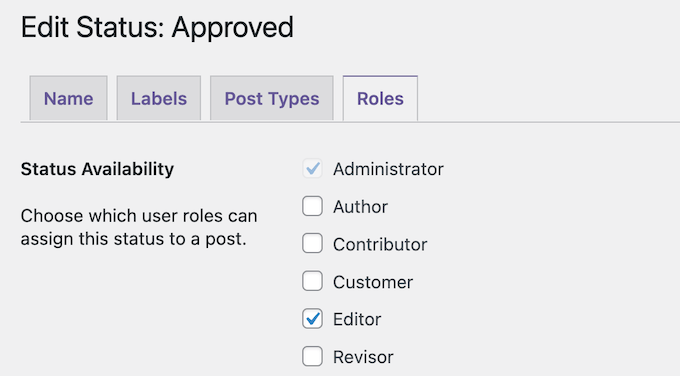
Genom att använda detta PublishPress plugin noggrant kan du förbättra ditt arbetsflöde och undvika missförstånd, oavsett hur stort ditt företag växer.
11. Stöd från samhället och professionella
PubliceraPress är en komplett verktygslåda för utgivarblogg för alla typer av webbplatser, allt från bloggar med flera författare till online-magasin och webbplatser för småföretag.
Oavsett hur du planerar att använda detta plugin-svit kan du vid något tillfälle behöva ytterligare hjälp. För att börja med har PublishPress detaljerad dokumentation som täcker varje separat plugin.
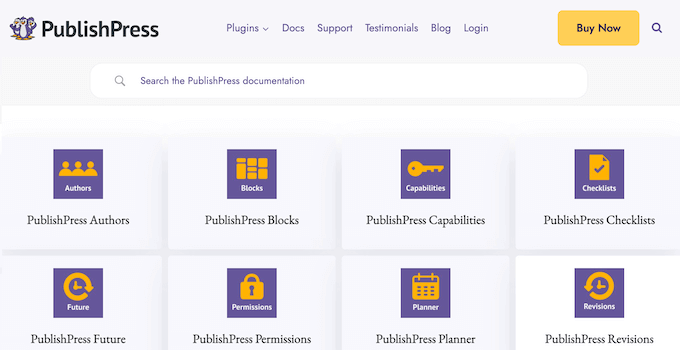
Det finns också en PublishPress-blogg där de utforskar en rad olika ämnen. Här hittar du guider om hur du fixar vanliga WordPress error som du kan stöta på när du använder PublishPress tillägg, till råd om hur du skriver ett bra blogginlägg.
Om du uppgraderar till ett Premiumpaket får du också tillgång till professionell support. Skicka bara in ett ärende så kommer en medlem av PublishPress support team att försöka svara inom 24 timmar, måndag-fredag.
Mer om detta ämne finns i vår guide om hur du ber om support för WordPress på rätt sätt och får det.
PublishPress Review: Priser och planer
Om du precis har kommit igång eller har en limit budget, kan du downloada en lite version av varje PublishPress plugin. Men om du vill använda alla de funktioner som nämns i denna review, måste du köpa en PublishPress-licens.
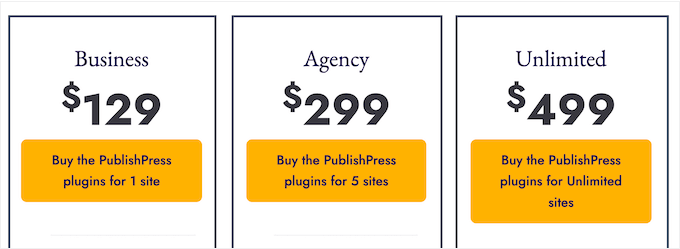
Det finns 3 planer att välja mellan, och i varje plan ingår alla PublishPress premium tillägg. Med det sagt kommer din perfekta plan att variera beroende på antalet webbplatser där du vill använda PublishPress:
- Företag. För 129 USD per år kan du använda PublishPress tillägg på en enda website.
- Agency. Agency, som har ett pris på 299 $, allow you to install PublishPress on up to 5 websites. Med det i åtanke är det ett bra alternativ för WordPress utvecklare och mindre agencies. Det kan också passa bra om du äger flera webbplatser, till exempel flera bloggar för affiliate-marknadsföring.
- Obegränsat. För 499 USD kan du använda PublishPress tillägg på så många websites som du vill. Med det sagt rekommenderar vi denna plan för större WordPress utvecklare agencies. You can simply buy a single license and then use the PublishPress suite across all your client sites.
PublishPress Review: Rätt verktygslåda för att publicera för You?
Med PublishPress kan du förbättra ditt redaktionella arbetsflöde genom att skapa en content-kalender, schemalägga revisioner av post och pages, customize dina författares behörigheter och capabilities och mycket mer.
Du kan downloada PublishPress lite-tilläggen från WordPress.org. Du behöver dock ett premiumpaket för att få tillgång till de mer avancerade funktionerna.
Vilket Premiumpaket som passar dig bäst beror på hur många webbplatser du äger eller hanterar. Om du runar en enda blogg, website eller marknadsplats online rekommenderar vi Business-planen.
Men om du behöver använda PublishPress på flera webbplatser höjer Agency denna limit till 5 sites, medan Unlimited låter dig använda PublishPress på så många webbplatser som du vill.
Vi hoppas att denna review av Publicera hjälpte dig att bestämma om det är rätt publiceringsverktyg för din WordPress website. You can also check out our guide on how to make money online blogging, or see our expert pick of the best sökmotorsoptimering plugins and tools.
If you liked this article, then please subscribe to our YouTube Channel for WordPress video tutorials. You can also find us on Twitter and Facebook.


PublishPress User Reviews
Please share your PublishPress review to help others in the community.